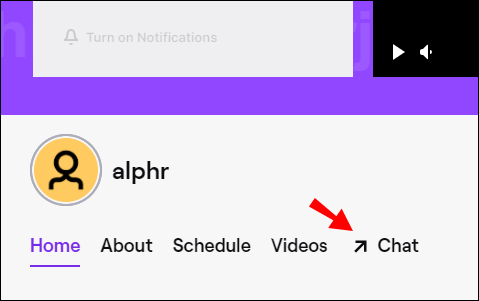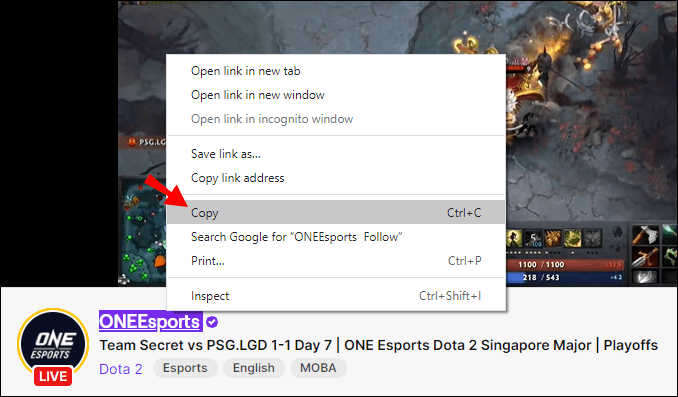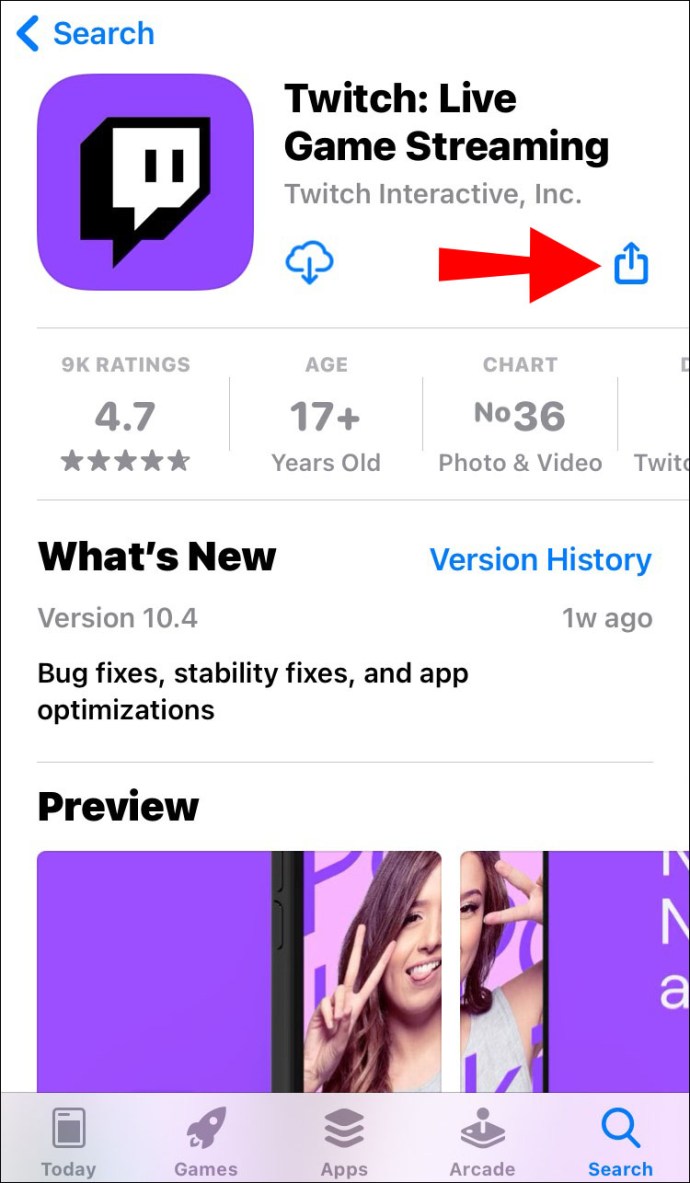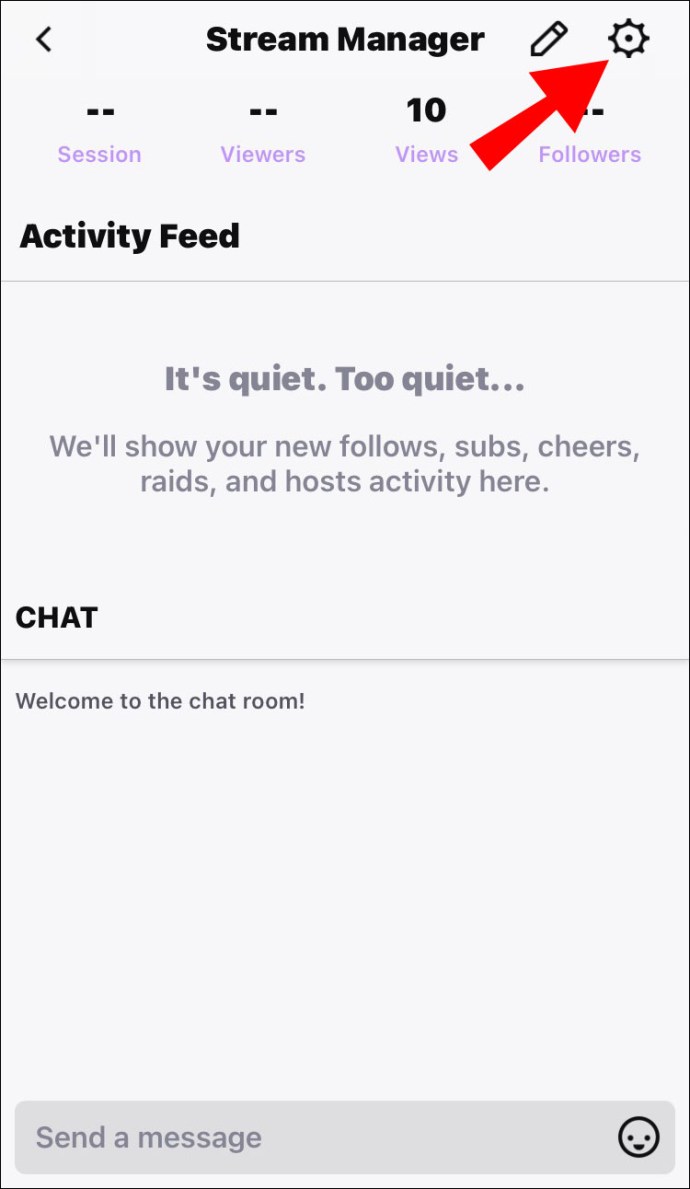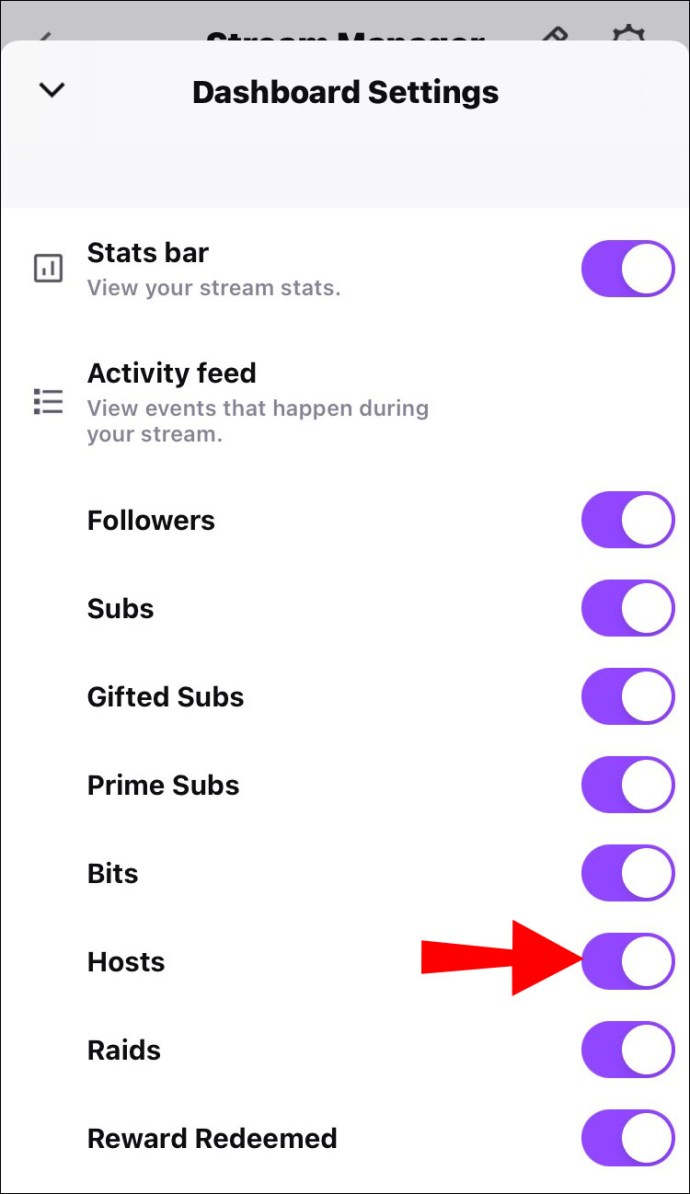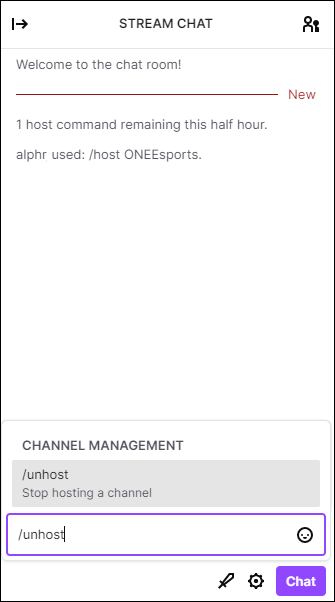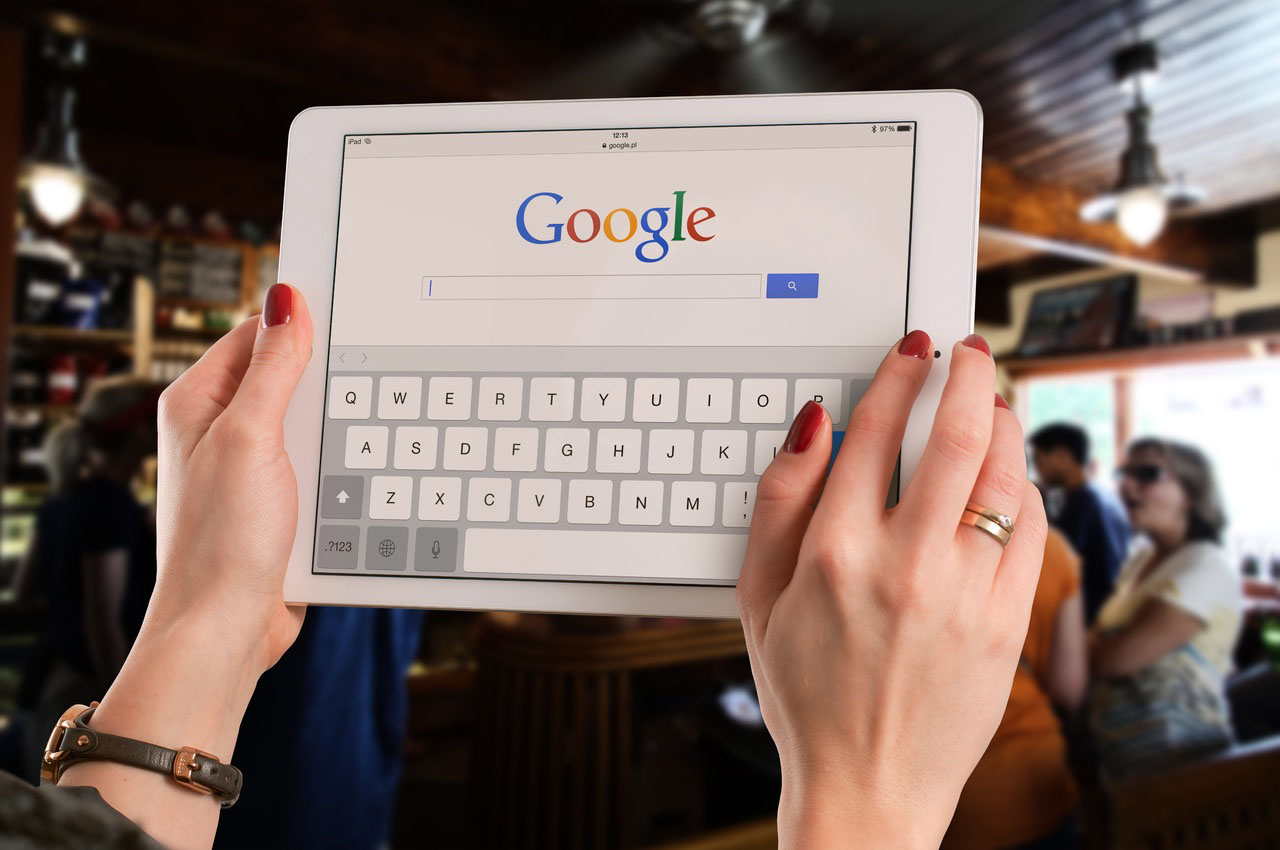Twitch'te Birini Nasıl Barındırırsınız?
Ana bilgisayar modu, tüm Twitch kullanıcıları tarafından kullanılabilen yerleşik bir özelliktir. Diğer Twitch.tv kanallarından canlı yayınlar yayınlayarak aboneleriniz için işleri karıştırmanıza olanak tanır.

Orijinal içerik oluşturmuyor olsanız bile alakalı kalmanın oldukça basit bir yolu. Ancak, bu uygulamanın bir dezavantajı var. Bu yazıda size Twitch'te birisini nasıl ağırlayacağınızı göstereceğiz ve barındırmanın artıları ve eksileri hakkında konuşacağız.
Twitch'te Birini Nasıl Barındırırsınız?
Twitch yayıncılarının ev sahibi partiler düzenlemesinin birçok nedeni var. Genellikle tanıtım amaçlıdır. Daha küçük içerik oluşturucular, içeriklerini bazı büyük kanalların canlı akışlarında yayınlayarak daha fazla takipçi kazanabilir. Ayrıca, çevrimiçi topluluğunuzu güçlendirmenin ve fikir alışverişinde bulunmanın harika bir yoludur.
Barındırma, hayır işleri, konferanslar ve benzer etkinlikler düzenlemek için mükemmeldir. Hatta bazı içerik oluşturucular, Twitch.tv'de diğer müzisyenlerin özel olarak yer aldığı canlı konserler bile düzenliyor.
SGDQ ve EVO gibi en büyük oyun turnuvalarından bazıları ana bilgisayar modu aracılığıyla yayınlanır. Bu, diğer izleyicilerle gerçek zamanlı olarak sohbet ederken e-spor etkinliklerinin keyfini çıkarmanızı sağlar.
Sonuç olarak, herhangi bir yüksek katılım etkinliği için barındırmayı hemen hemen kullanabilirsiniz. Bu özelliği etkinleştirmenin birkaç yolu vardır. Twitch'te birini nasıl ağırlayacağınız aşağıda açıklanmıştır:
- Bir sohbet kutusu komutu kullanarak.
- Mobil Ana Bilgisayar Modu aracılığıyla (yalnızca iOS).
- Otomatik Ana Bilgisayarı etkinleştirerek.
Twitch'te Diğer Yayıncılar Nasıl Barındırılır?
Bir ev sahibi partisi başlatmanın en yaygın yolu, içerik oluşturucuları sohbet kutunuz aracılığıyla davet etmektir. Twitch'te diğer yayıncıları nasıl ağırlayacağınız aşağıda açıklanmıştır:
- Sohbet kutunuzu açın.
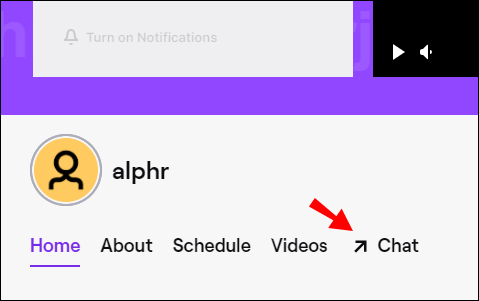
- Barındırmak istediğiniz kanalı bulun ve adını kopyalayın.
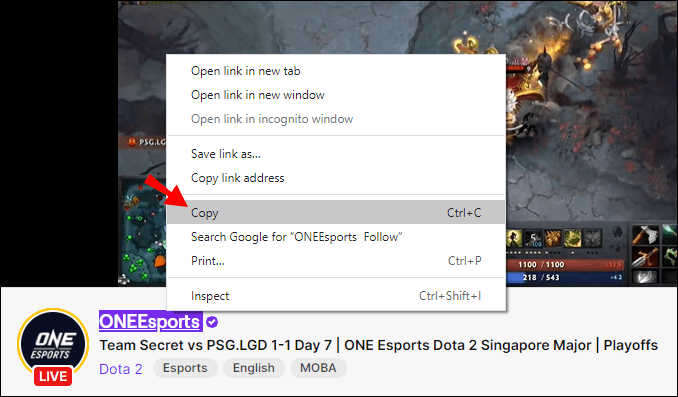
- Sohbetinize yapıştırın ve önüne /host ekleyin.

- Başka bir kanal eklemek isterseniz /host komutunu tekrar kullanabilirsiniz. Ancak bunu en fazla üç kez yapabilirsiniz.
Hostingin sohbet odanızda değişiklik yapıp yapmayacağı konusunda endişeleriniz varsa, içiniz rahat olsun. Abonelerinizin etkileşime girmesine izin vermenin yanı sıra, tüm sohbet ayarlarınızı sağlam tutacaktır.
Mobil Uygulamayı Kullanarak Diğer Yayıncıları Twitch'te Nasıl Barındırırsınız?
Yayın sırasında koltuğunuza bağlı kalmak istemiyorsanız Mobil Sunucu Modunu etkinleştirebilirsiniz. Mobil uygulamayı kullanarak Twitch'te diğer yayıncıları nasıl barındıracağınız aşağıda açıklanmıştır:
- Twitch uygulamasını App Store'dan indirin.
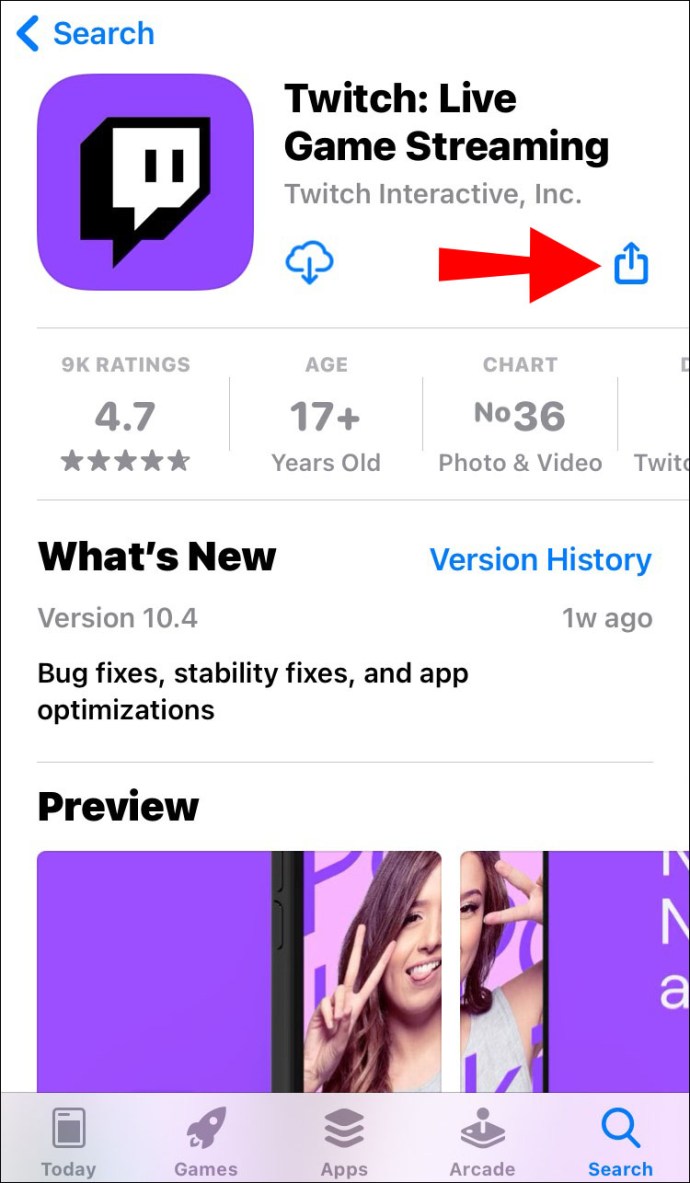
- Bir açılır menüyü açmak için küçük dişli simgesine tıklayın.
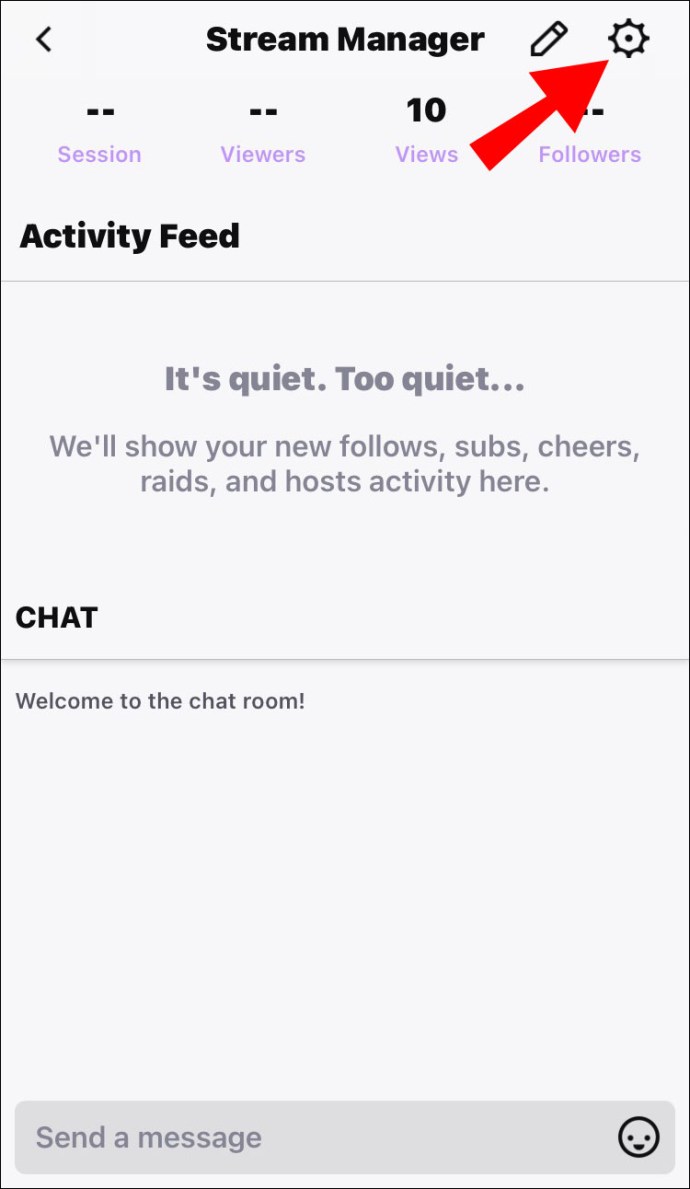
- Listenin altından “Host” seçeneğini seçin.
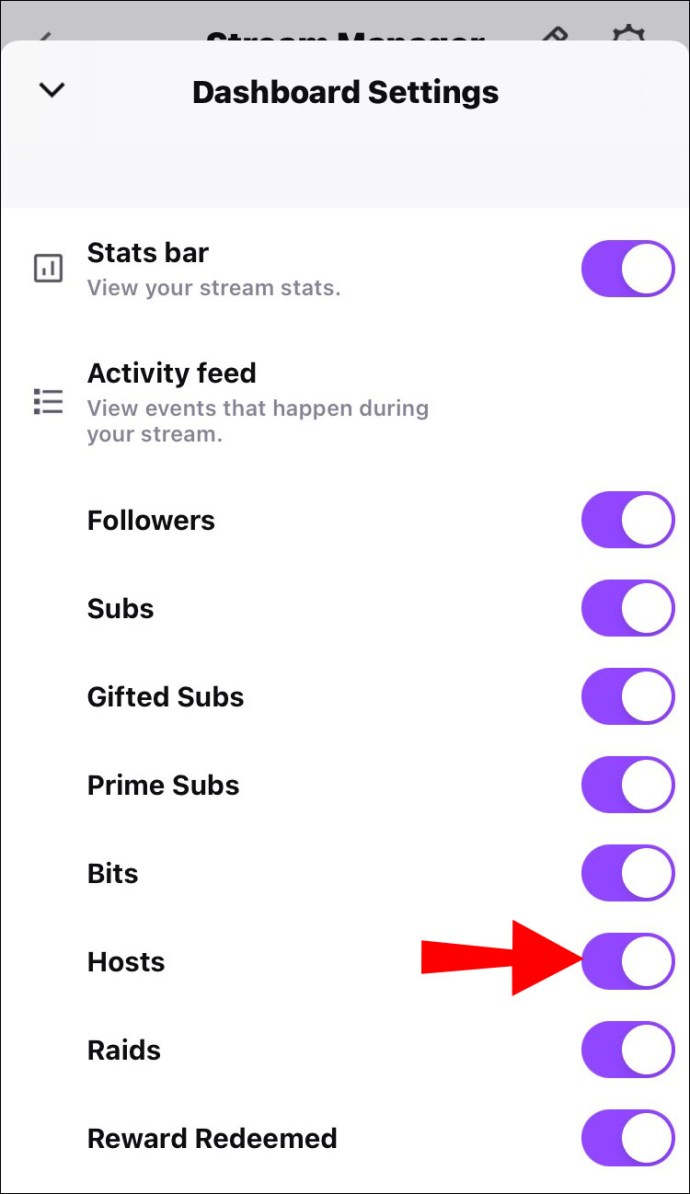
- Barındırmak istediğiniz kanalı bulun.
Maalesef Twitch.tv'yi Android telefonunuza indirebilseniz bile başka bir kanala ev sahipliği yapamazsınız. Şu an itibariyle, Mobil Ana Bilgisayar Modu yalnızca iOS kullanıcıları tarafından kullanılabilir.
Twitch'te Hosting Nasıl Durdurulur?
Basit bir komut kullanarak işleri sorunsuz bir şekilde tamamlayabilirsiniz. Sohbet kutusu aracılığıyla Twitch'te barındırmayı nasıl durduracağınız aşağıda açıklanmıştır:
- Konuk kanalıyla sohbetinizi açın.
- Kullanıcı adının önüne /unhost yazın.
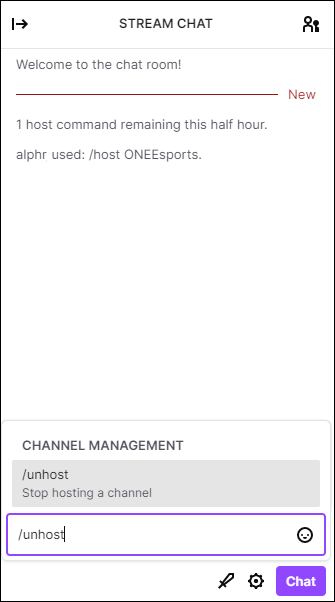
- Ana bilgisayarı başarıyla durdurduğunuzdan emin olmak için bildirimi bekleyin.
Editörlerinizin toplantı sahibi oturumlarını da yönetebileceğini unutmayın. Bu, oturumları başlatıp bitirebilecekleri, hatta kanal ekleyebilecekleri anlamına gelir. Çevrimdışıyken bile belirli içerik oluşturucuları tanıtmalarına izin vererek bunu iyi bir şekilde kullanabilirsiniz. Karışıklık olmaması için tercih ettiğiniz kanalların bir listesini oluşturduğunuzdan emin olun.
Ek SSS
1. Başka Bir Kanala Sahip Olmanın Dezavantajları Nelerdir?
Barındırma genellikle eğlenceli olsa da, birkaç potansiyel dezavantajı vardır. En büyük sorun kesinlikle kontrol eksikliğidir. Canlı yayın olduğu için nasıl sonuçlanacağını tahmin etmenin bir yolu yok. Başka bir kanala ev sahipliği yaparken yanlış gidebilecek birkaç şey:
• Kimya yok. Başka bir içerik oluşturucuyla ilk kez ortak çalışıyorsanız, uygun olup olmadığınızı kesin olarak söylemenin bir yolu yoktur. Kanallarınızın uyumluluğunu yanlış değerlendirmiş olabilirsiniz. Abonelerinize saldırgan veya kaba bile gelebilirler. Bu nedenle, kanalınıza kimlerin girmesine izin verdiğinizi bilmek önemlidir.
• Yanıt vermeyen kitle. Barındırma işleminin kanalınızı güçlendireceğine dair kesin bir garanti yoktur. Deneyimsiz yayıncılar, çok fazla rastgele kanal barındırma hatasına düşme eğilimindedir. Bu sadece verimsiz olmakla kalmaz, aynı zamanda aboneleriniz için sıkıcı da olabilir. Hatta geri tepebilir, örneğin diğer içerik oluşturucuları sizden daha çok sevmeleri gibi.
• Gecikmeli iletişim. Ev sahibi modunu etkinleştirdiğinizde takipçileriniz banner'ı göremez. Çevrimdışı mesajlarınızı başka bir yere göndermeyi hatırlamanız önemlidir.
• Diğer çözümler. Barındırma için tek nedeniniz aktif kalmaksa, başka yollar da vardır. Örneğin, Twitch İstek Üzerine Video özelliğini kullanabilirsiniz. Bu, geçmiş akışlarınızın kayıtlarını yayınlamanıza ve içerik oluşturucu olarak durumunuzu korumanıza olanak tanır.
2. Twitch'te Sunucu İle Baskın Arasındaki Fark Nedir?
Twitch baskınları, çevrimiçi topluluğunuzla etkileşim kurmanın eğlenceli bir yoludur. Genellikle bir ev sahibi partinin bitiminden hemen sonra gerçekleşir. Yayıncılığın aksine, baskınlar o kadar uzun sürmez ve çok daha spontanedir.
Akış bittiğinde, kalan izleyiciler bir Twitch Raid'in parçası olarak yeni kanallara gönderilir. Orada sohbet odası tartışmalarına katılabilir, yeni yayıncılarla etkileşime girebilir ve potansiyel olarak kanallarına katılabilirler.
Yeni aboneler için can atıyorsanız, baskınlar takipçilerinizi artırmak için harika bir fırsattır. Sadece herhangi bir bariz kendini terfi ettirmeden uzak durduğunuzdan emin olun. Bu, insanları rahatsız edebilir ve baskını bırakmalarına neden olabilir. Başkalarının sizi kandırmasına izin vermek en iyisidir.
Takipçilerinizi yeni bir kanala yönlendirmeden önce her zaman biraz bilgi verin. Baskını başlatmadan önce yayınınızın sonunda kısa bir duyuru yapabilirsiniz. Bunu nasıl yapacağınız aşağıda açıklanmıştır:
1. Sohbet kutunuzu açın.
2. Baskın yapmak istediğiniz kanalın adını yazın.
3. Kullanıcı adının önüne /raid yazın.

4. Geri sayımdan sonra “Şimdi Baskın” düğmesine tıklayın.

Ayrıca Twitch'in izleyicilerinizi otomatik olarak yönlendirmesi için 80 saniye bekleyebilirsiniz. Baskını bitirmek istediğinizde, “İptal”e tıklamanız yeterlidir.
Aslında, baskın kanalınızda gerçekleşirse endişelenmeyin. İşler kontrolden çıkarsa, Twitch'te kullanabileceğiniz bazı yararlı araçlar var. Bir baskını nasıl yönetebileceğiniz aşağıda açıklanmıştır:
1. İçerik Oluşturucu Kontrol Paneli > Ayarlar > Akış'a gidin.

2. Varsayılan ayarı kapatın.
3. Kanalınıza kimlerin baskın yapabileceğini seçin (örneğin, yalnızca takip edilen kanallar).

Sohbet odası ayarlarınızı değiştirerek gelen bir baskını engelleyebilirsiniz. Yalnızca Takipçiler özelliğini açarak bunu nasıl yapacağınız aşağıda açıklanmıştır:
1. “Ayarlar”ı açmak için sohbet kutunuzdaki küçük dişli simgesine tıklayın.

2. "Yalnızca Takipçiler" seçeneğini bulun ve açmak için düğmesine basın.

3. Bir kişinin erişim sağlamak için sizi kaç kez takip etmiş olması gerektiğini belirleyin.

İstenmeyen Twitch Baskınları ile sizi taciz eden biri varsa, bu kişiyi kanalınızdan yasaklayabilirsiniz. Bunu nasıl yapacağınız aşağıda açıklanmıştır:
1. Sohbet “Ayarlar”ı açın.
2. Kanalların listesini görmek için “Son Baskınlar”a tıklayın.
3. Sorunlu kanalı bulun ve yanındaki “Yasakla” düğmesine tıklayın.
3. Twitch Otomatik Sunucu Nedir?
Partileri yalnızca manuel olarak veya canlı yayındayken düzenlemek yerine Twitch Auto Host'u kullanabilirsiniz. Bu özellik, çevrimdışı olduğunuzda kanalınıza başka içerik oluşturucular ve Ekip üyeleri eklemenize olanak tanır. Bu, yayıncıların destek için birbirlerine ulaşmalarının başka bir yoludur.
Twitch Auto Host'u nasıl etkinleştireceğiniz aşağıda açıklanmıştır:
1. "İçerik Oluşturucu Panonuza" gidin ve "Kanal Ayarları"nı açın.
2. Aşağıdaki listede “Otomatik Barındırma”yı bulun.
3. Yanındaki anahtara tıklayarak açın.
4. Çevrimdışıyken Twitch Ekip Üyelerini barındırmak için “Açık” düğmesine tıklayın.
5. Kısa bir kanal listesi oluşturmak için “Host List” bölümünü açın. Her kullanıcı adının yanındaki küçük + simgesine dokunun. “Ana Bilgisayar Önceliği” bölümüne giderek listeyi özelleştirebilirsiniz. Orada kanalları manuel olarak yeniden düzenleyerek sırayı belirleyebilirsiniz.
6. İşiniz bittiğinde, "Değişiklikleri Kaydet"i tıklayın.
Listenizde sınırsız sayıda kanalınız olabilir, ancak bu, yapmanız gerektiği anlamına gelmez. Bol miktarda çalışma süresi (40+ saat) vermesi gereken 10-20 kanalla başlamak en iyisidir.
Otomatik Barındırma özelliğinden memnun değilseniz, istediğiniz zaman “Ayarlar” üzerinden kapatabilirsiniz.
Partinin Hayatı Olun
Kanalınızda diğer yayıncılara izin vermenin iniş ve çıkışları vardır. Kimyanız yoksa, izleyicileriniz sıkılacaktır. Konuk içerik oluşturucunun Topluluk Kurallarını ihlal ederek başınızı belaya sokma olasılığı da vardır.
Ancak, başka bir kanala ev sahipliği yapmanın birçok avantajı da vardır. Görünürlük sağlar, sizi diğer içerik oluşturuculara bağlar ve sizi aktif tutar. Twitch, ev sahibi partileri nerede ve ne zaman olursa olsun organize etmenize olanak tanır; çevrimdışı olduğunuzda bile. Genel olarak, her tür yayıncı için mevcut olan harika bir özellik.
Host Modunu ne sıklıkla kullanıyorsunuz? Hangisini tercih edersiniz – diğer kanallara ev sahipliği yapmak mı yoksa konuk yayıncı olmak mı? Aşağıya yorum yapın ve Twitch Host Mode'daki deneyiminizi paylaşın.